שנה את הלחצן הראשי של העכבר לשמאל או ימין ב-Windows 10
כיצד לשנות את הלחצן הראשי של העכבר לשמאל או ימין ב-Windows 10
כברירת מחדל, Windows 10 משתמש בלחצן השמאלי של העכבר כלחצן ראשי. הכפתור הראשי משמש לפונקציות כגון בחירה וגרירה של הקבצים, התיקיות, הפסקאות או הטקסט שלך וכן הלאה. בתנאים מסוימים, למשל. בהתאם לחומרה המחוברת, זה יכול להיות שימושי להקצות את לחצן העכבר הראשי ללחצן הימני במקום ללחצן השמאלי. להלן שלוש שיטות שבהן תוכל להשתמש כדי להחליף את פונקציית הכפתור.
פרסומת
במאפייני עכבר, אתה יכול להחליף את לחצני העכבר, כך שהלחצן הימני יהפוך ללחצן הראשי שלך, והלחצן השמאלי ישמש לפתיחת תפריטי הקשר. מלבד היישומון Mouse Properties, אתה יכול להשתמש בהגדרות, או להחיל תיקון רישום.
כדי לשנות את הלחצן הראשי של העכבר לשמאל או ימין ב-Windows 10,
- פתח את ה הגדרות אפליקציה.
- נווט אל התקנים \ עכבר.
- בצד ימין, בחר שמאלה אוֹ ימין בתוך ה בחר את הכפתור הראשי שלך רשימה נפתחת.

- סגור את אפליקציית ההגדרות.
אתה גמור.
לחלופין, ניתן להגדיר את הכפתור הראשי בתיבת הדו-שיח הקלאסית של מאפייני העכבר.
שנה את הלחצן הראשי של העכבר לשמאל או ימינה במאפייני העכבר
- פתח את ה הגדרות אפליקציה.
- נווט אל התקנים \ עכבר.
- בצד ימין, לחץ על הגדרות עכבר מתקדמות קישור.

- בתוך ה מאפייני עכבר תיבת דו-שיח, עבור אל כפתורים לשונית. זה אמור להיפתח כברירת מחדל.
- הפעל את האפשרות החלף לחצנים ראשיים ומשניים.
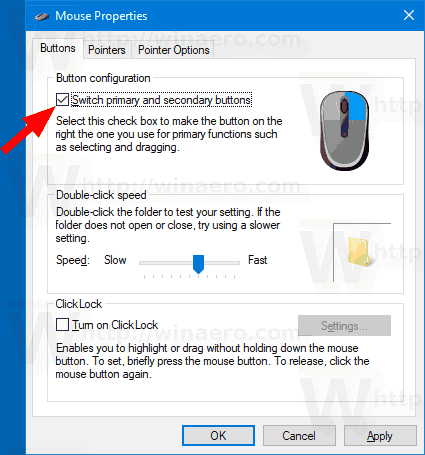
הערה. את יישומון העכבר הקלאסי ניתן למצוא בלוח הבקרה תחת לוח הבקרה\חומרה וסאונד. שם, לחץ על עכבר קישור.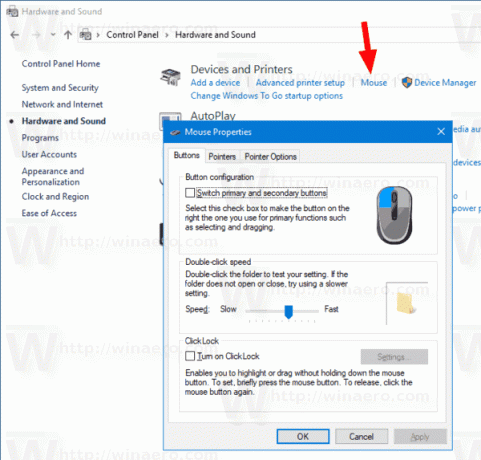
לבסוף, אתה יכול להחליף את הכפתורים עם תיקון רישום.
שנה את הלחצן הראשי של העכבר לשמאל או ימינה ברישום
- פתח את ה אפליקציית עורך הרישום.
- נווט לסניף הבא:
HKEY_CURRENT_USER\לוח הבקרה\עכבר
. ראה כיצד לעבור אל מפתח רישום בלחיצה אחת. - בחלונית הימנית של ענף שולחן העבודה, שנה או צור ערך מחרוזת חדשה (REG_SZ). SwapMouseButtons.
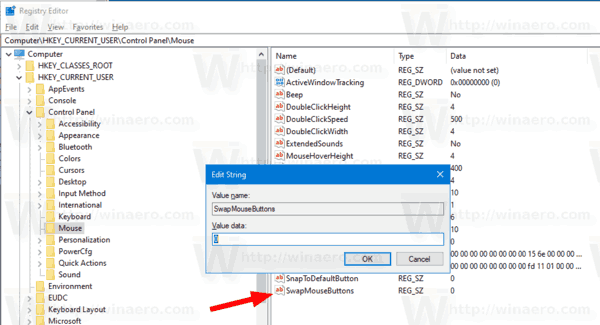
- הגדר אותו לאחד מהערכים הבאים:
0 = הגדר את לחצן העכבר השמאלי כלחצן הראשי שלך.
1 = הגדר את לחצן העכבר הימני כלחצן הראשי שלך. - כדי לגרום לשינויים שנעשו על ידי תיקון הרישום להיכנס לתוקף, אתה צריך התנתק והיכנס לחשבון המשתמש שלך.
מאמרים קשורים:
- הפעל את נעילת העכבר ב-Windows 10
- שנה את מהירות הגלילה של העכבר ב-Windows 10
- שנה את צבע מצביע העכבר ב-Windows 10
- השבת את לוח המגע כאשר העכבר מחובר ב-Windows 10
- כיצד להפעיל שבילי מצביע עכבר ב-Windows 10
- החל תאורת לילה על סמן העכבר ב-Windows 10


